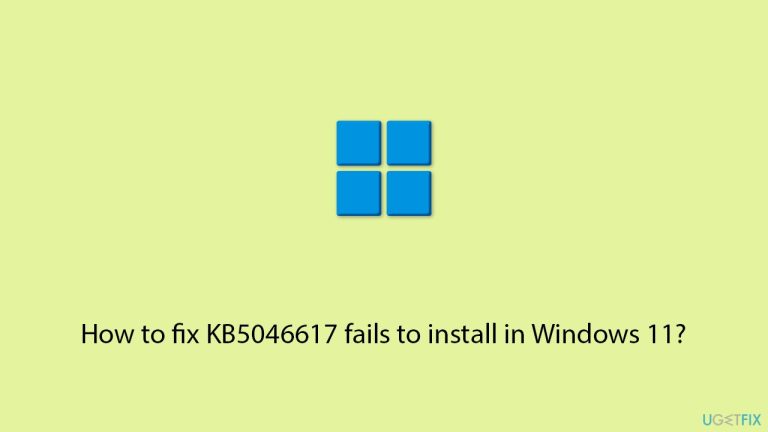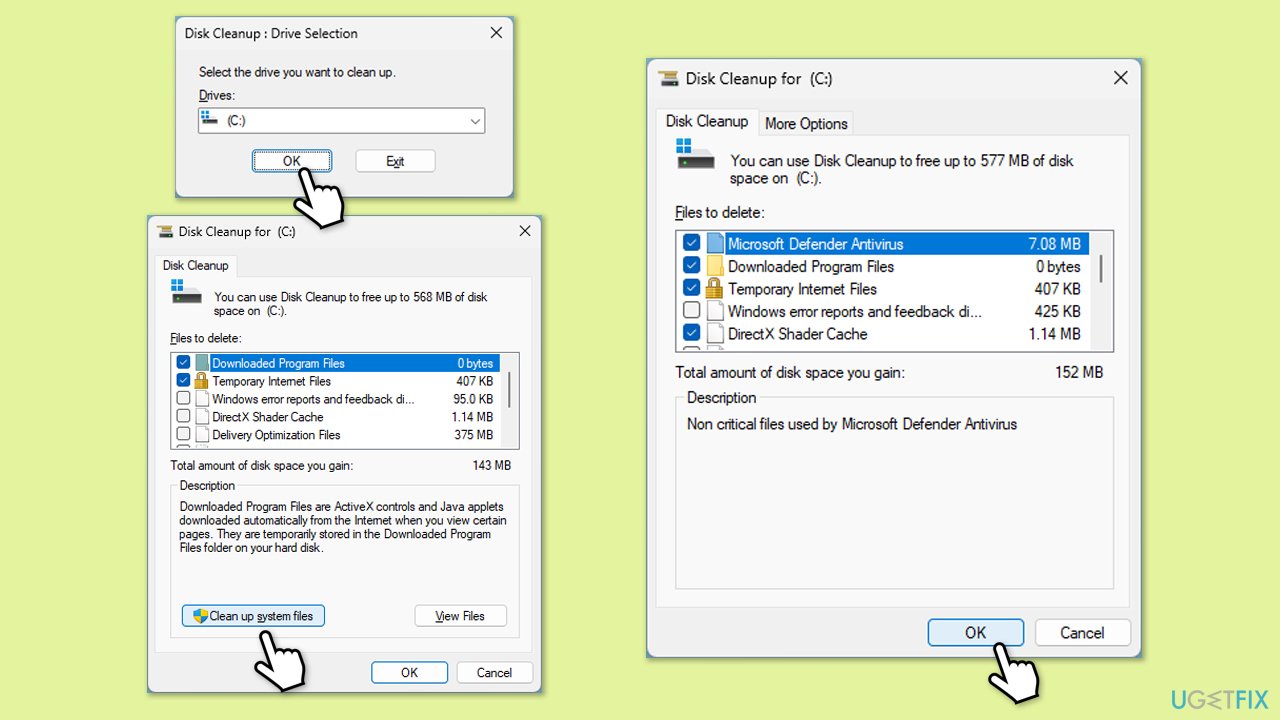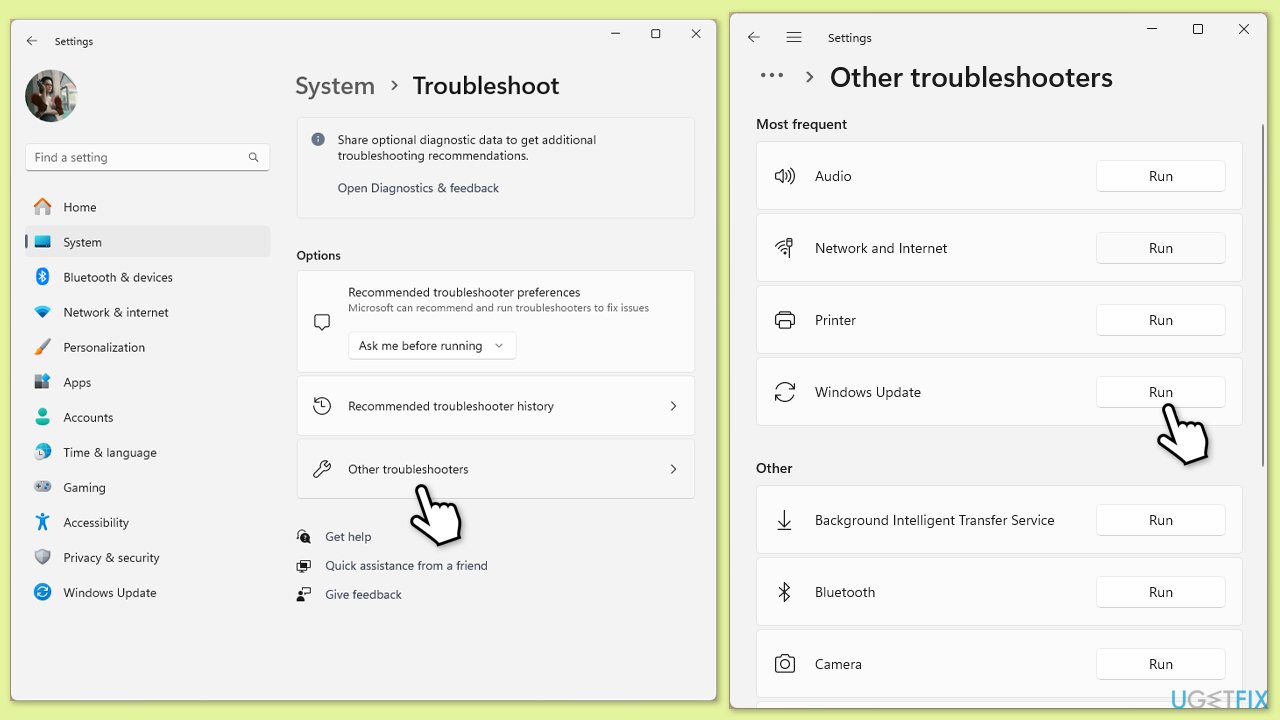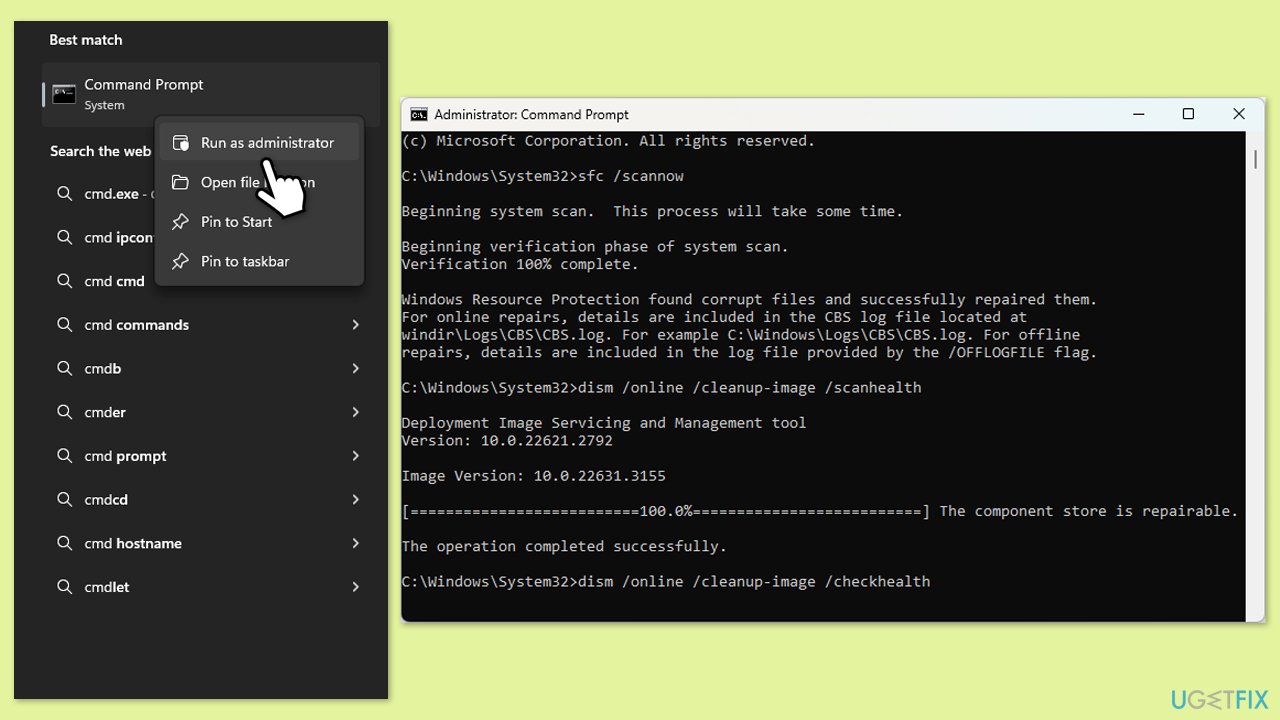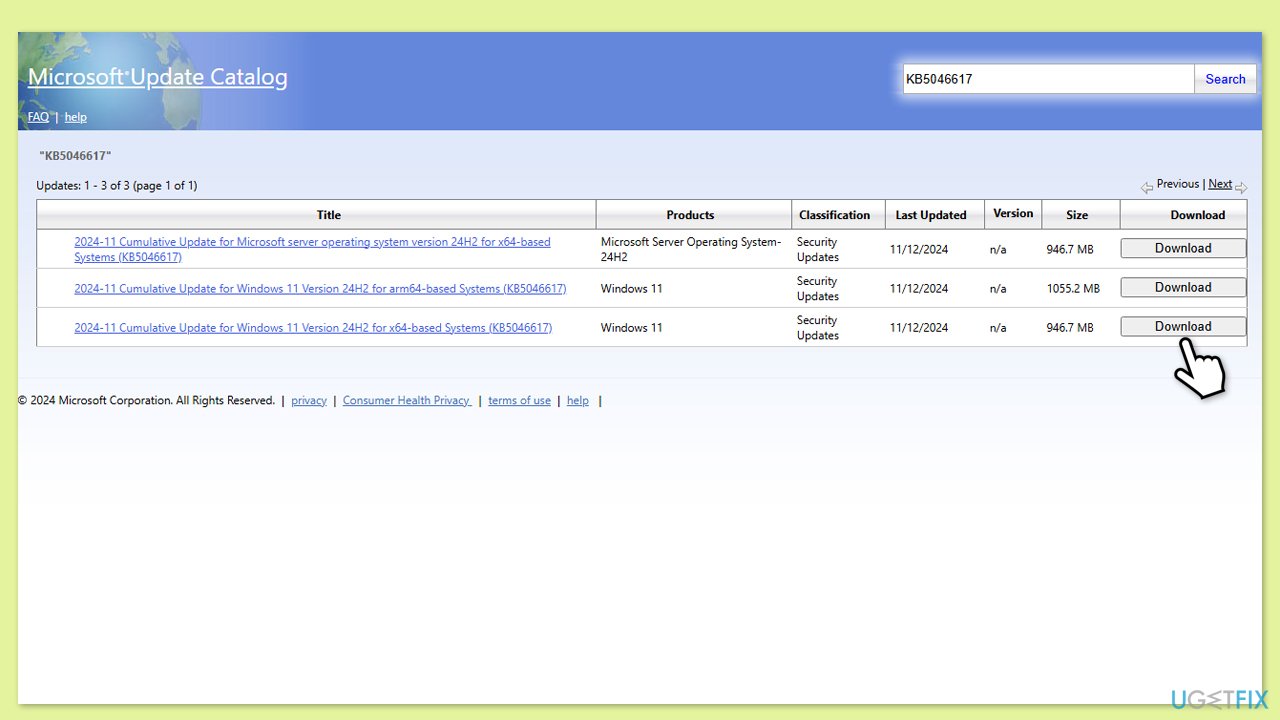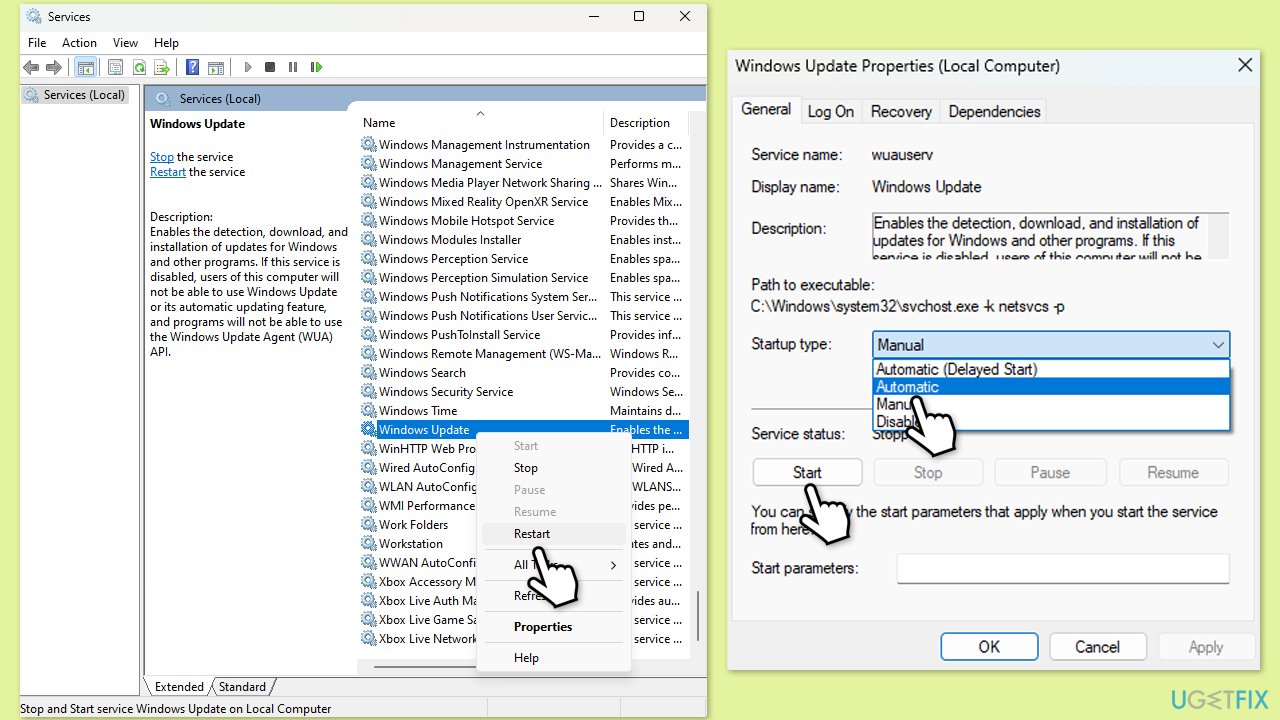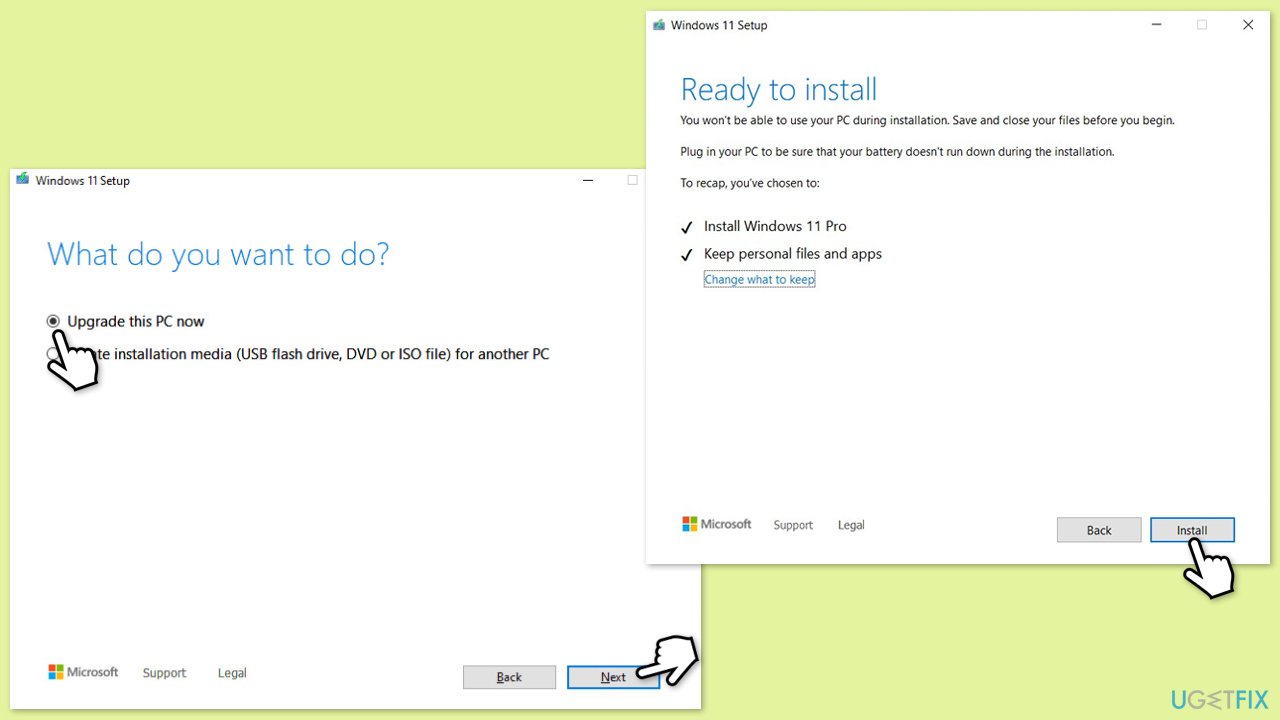Windows 시스템을 최신 상태로 유지하는 것은 보안과 성능 모두에 중요합니다. 그러나 때때로 업데이트 설치가 실패하여 사용자에게 매우 실망스러울 수 있습니다. 설치 문제가 있는 업데이트 중 하나는 Windows 11의 KB5046617입니다. 이러한 종류의 문제는 시스템이 최신 개선 사항과 패치를 얻을 수 없음을 의미하며, 이로 인해 시스템이 취약점에 노출되거나 최신 성능 최적화가 없을 수 있습니다.
KB5046617과 같은 'KB' 번호는 업데이트를 설명하는 기술 자료 식별 번호만을 나타냅니다. 2024년 11월 12일에 출시된 KB5046617은 Windows 11의 OS 빌드 26100.2314에 대응하여 중요한 변경 사항을 도입했습니다. Microsoft의 공식 지원 페이지에 따르면 이번 업데이트는 사용자의 삶을 더욱 편리하게 만들기 위해 알려진 문제를 수정하여 보안 향상 및 시스템 안정성을 높이는 것을 주로 목표로 합니다.
KB5046617이 설치되지 않는 데에는 여러 가지 이유가 있을 수 있습니다. 일반적인 문제로는 시스템 파일 손상, 디스크 공간 부족, 다른 기존 응용 프로그램과의 충돌 등이 있습니다. 불안정한 연결이나 잘못 구성된 DNS 설정과 같은 네트워크 문제로 인해 다운로드 및 설치 프로세스가 중단될 수도 있습니다. 또한 사용자들은 백그라운드 프로세스, 타사 바이러스 백신 소프트웨어 및 보류 중인 다시 시작이 문제의 원인이 되어 설치가 실패한다는 것을 보고했습니다.
KB5046617 설치 실패에 대한 해결 방법은 디스크 공간을 확인하고 컴퓨터를 다시 시작하는 것처럼 간단할 수도 있고 Windows 업데이트 캐시를 지우고 손상된 시스템 파일을 복구하는 등 복잡할 수도 있습니다.
FortectMac Wash Machine X9 PC 수리 도구는 Windows 관련 문제를 핵심적으로 진단하고 수정하는 데 도움을 주어 보다 원활하고 안정적인 업데이트 프로세스를 제공합니다. 자동화된 솔루션을 원하는 분.
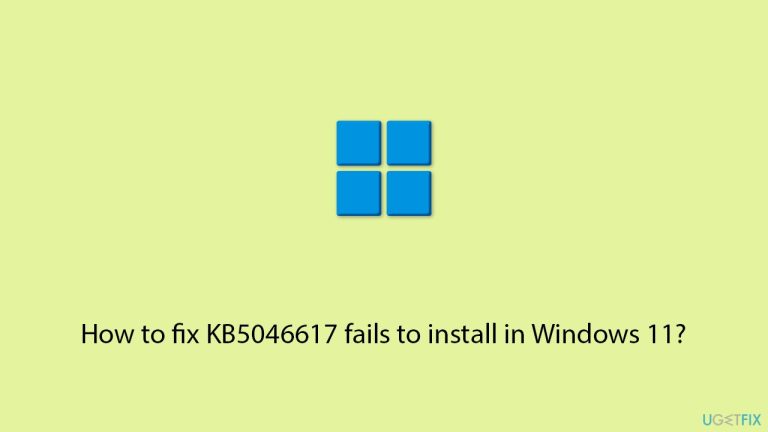
수정 1. 디스크 정리 수행
먼저 버그가 있을 수 있는 캐시 파일을 정리하고 드라이브 공간을 늘립니다.
- Windows 검색에 디스크 정리를 입력하고 Enter를 누르세요.
- Windows가 C 드라이브에 설치되어 있는 경우 목록에서 이를 선택하고(기본값이어야 함) 확인
을 누릅니다.
- 시스템 파일 정리
를 클릭하세요.
- 메인 디스크를 다시 선택하고 확인
을 클릭하세요.
- 여기에서 사용되는 데이터의 가장 큰 부분을 선택하세요. 여기에는 일반적으로 임시 인터넷 파일 Windows 업데이트, 임시 파일, 휴지통, 배송 최적화 파일 및 기타
- 확인을 클릭하세요. 프로세스가 곧 완료됩니다.
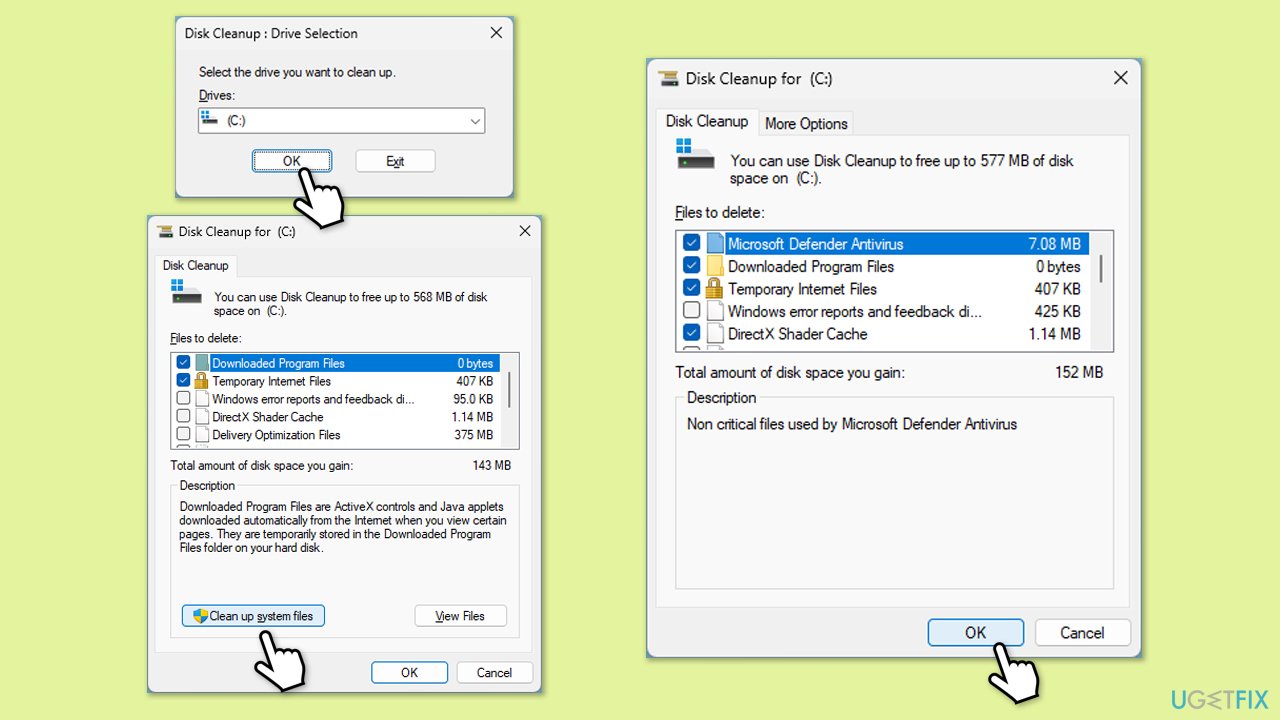
수정 2. Windows 업데이트 문제 해결사 실행
- Windows 검색창에 문제 해결을 입력하고 Enter
를 누릅니다.
- 다음으로 창 오른쪽에서 기타 문제 해결 도구를 선택합니다.
- 아래로 스크롤하여 Windows 업데이트 섹션을 찾습니다.
-
실행을 클릭하고 프로세스가 완료되도록 하세요.
- 완료되면 권장 수정사항을 구현하고 Windows를 다시 시작하세요.
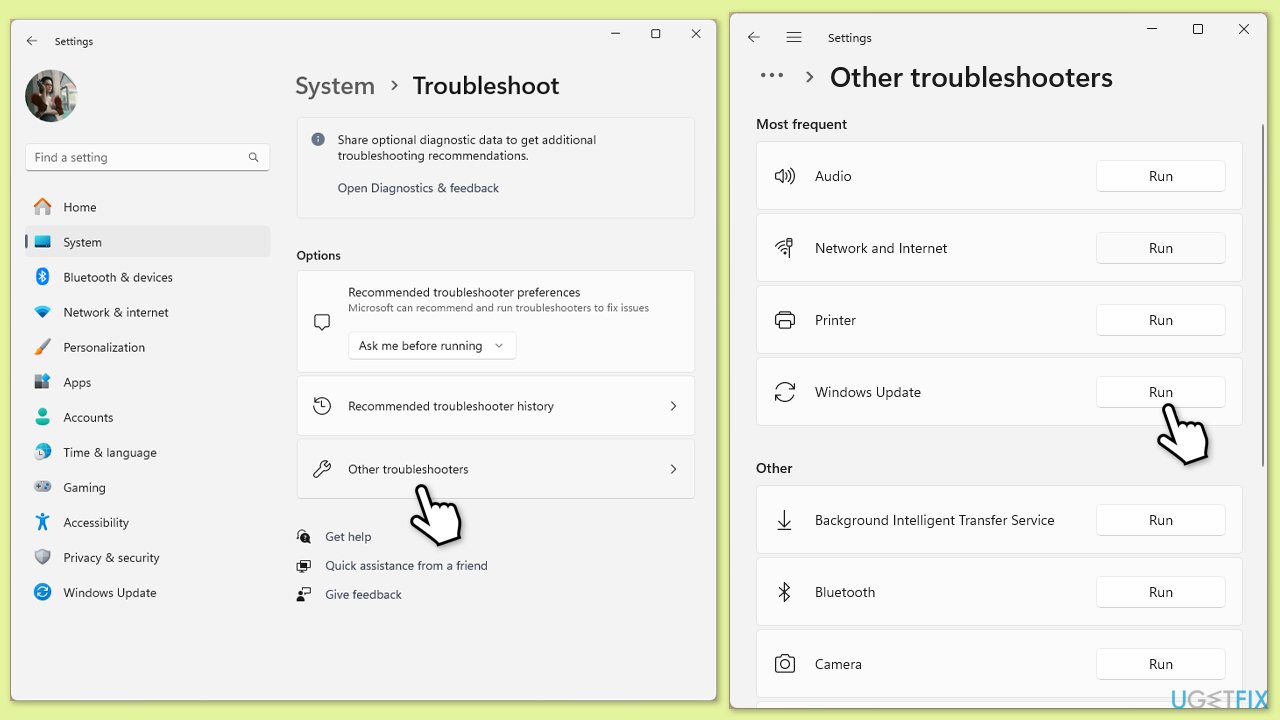
수정 3. 손상된 시스템 파일 복구
시스템 파일 손상은 업데이트 관련 문제를 포함하여 Windows에서 발생하는 많은 문제의 주요 원인 중 하나입니다.
- Windows 검색에 cmd를 입력하세요.
-
명령 프롬프트를 마우스 오른쪽 버튼으로 클릭하고 관리자 권한으로 실행
을 선택합니다.
-
UAC(사용자 계정 컨트롤)변경 허용 여부를 묻는 메시지가 표시됩니다. 예를 클릭하세요.
- 다음 명령줄을 사용하고 각각 Enter를 누릅니다.
sfc /scannow
DISM /Online /Cleanup-Image /CheckHealth
DISM /온라인 /Cleanup-이미지 /ScanHealth
DISM /온라인 /Cleanup-이미지 /RestoreHealth
(참고: 이 마지막 명령을 실행하는 중에 오류가 발생하면 /Source:C:RepairSourceWindows /LimitAccess 를 추가하고 다시 시도하세요.
-
컴퓨터를 다시 시작하세요.
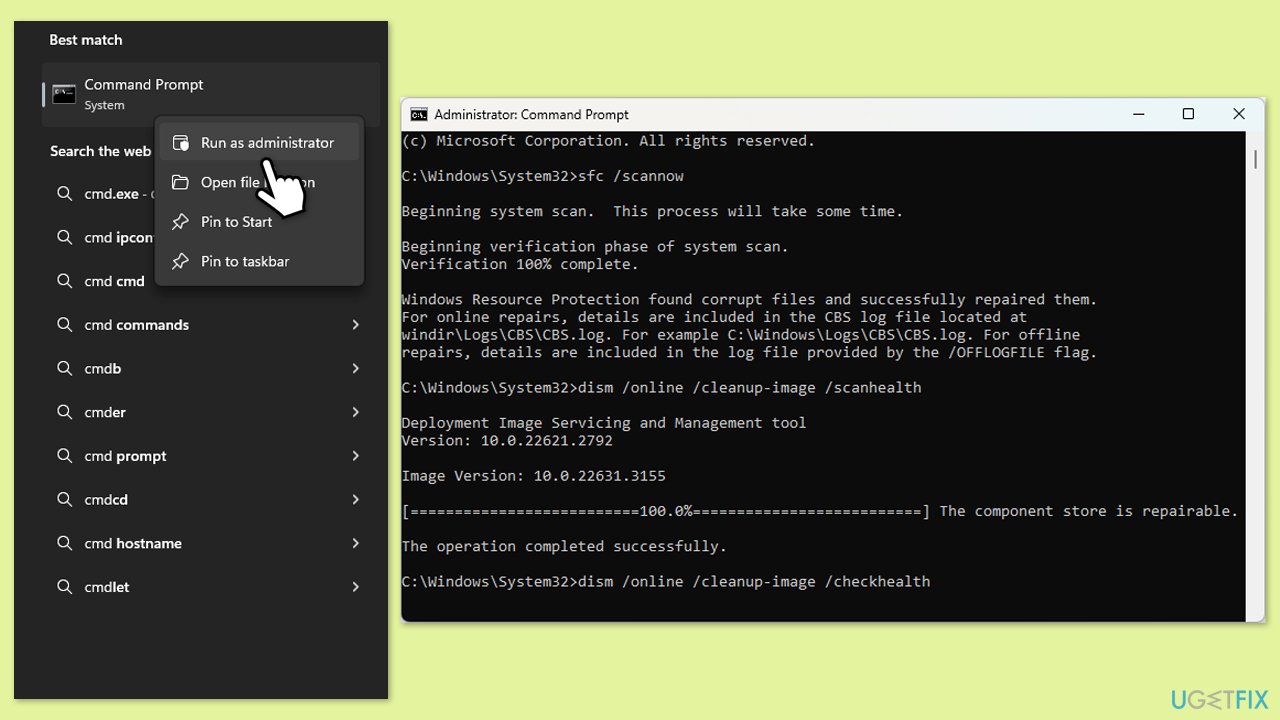
수정 4. 업데이트를 수동으로 설치
자동 설치 프로세스가 실패하는 경우 언제든지 수동으로 업데이트를 설치할 수 있습니다.
- 웹 브라우저를 열고 Microsoft 업데이트 카탈로그로 이동하여 KB5046617 업데이트를 찾을 수 있습니다.
-
시스템 유형을 확인하여 운영 체제에 맞는 업데이트 버전을 찾습니다(시작을 마우스 오른쪽 버튼으로 클릭하고 시스템 선택). >Windows 사양, 버전)을 확인하세요.
- 다운로드를 클릭하고 안내에 따라 프로세스를 완료하세요.
업데이트가 설치되면 시스템을 - 재부팅하세요.
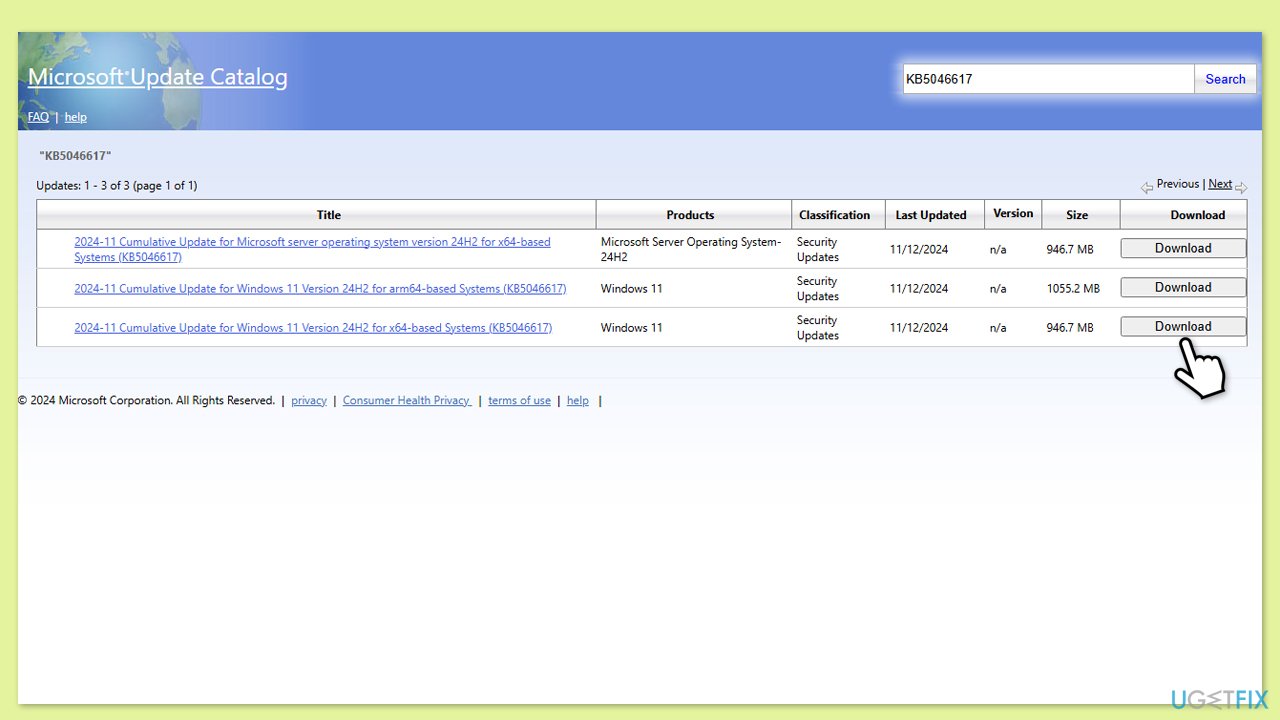
수정 5. 관련 서비스 확인
- Windows 검색에 서비스를 입력하고 Enter
를 누릅니다.
-
Windows 업데이트를 찾습니다.
- 이미 실행 중인 경우 마우스 오른쪽 버튼을 클릭하고 다시 시작
을 선택하세요.
- 서비스가 실행되고 있지 않으면 해당 서비스를 두 번 클릭하고 드롭다운 메뉴에서 시작 유형에서 자동을 선택하세요.
-
시작, 적용, 확인
을 차례로 클릭합니다.
다음 서비스를 사용하여 -
이 프로세스를 반복하세요.
BITS(Background Intelligent Transfer Service)
Microsoft Store 설치 서비스
암호화 서비스
Windows Installer
-
기기를 다시 시작하세요.
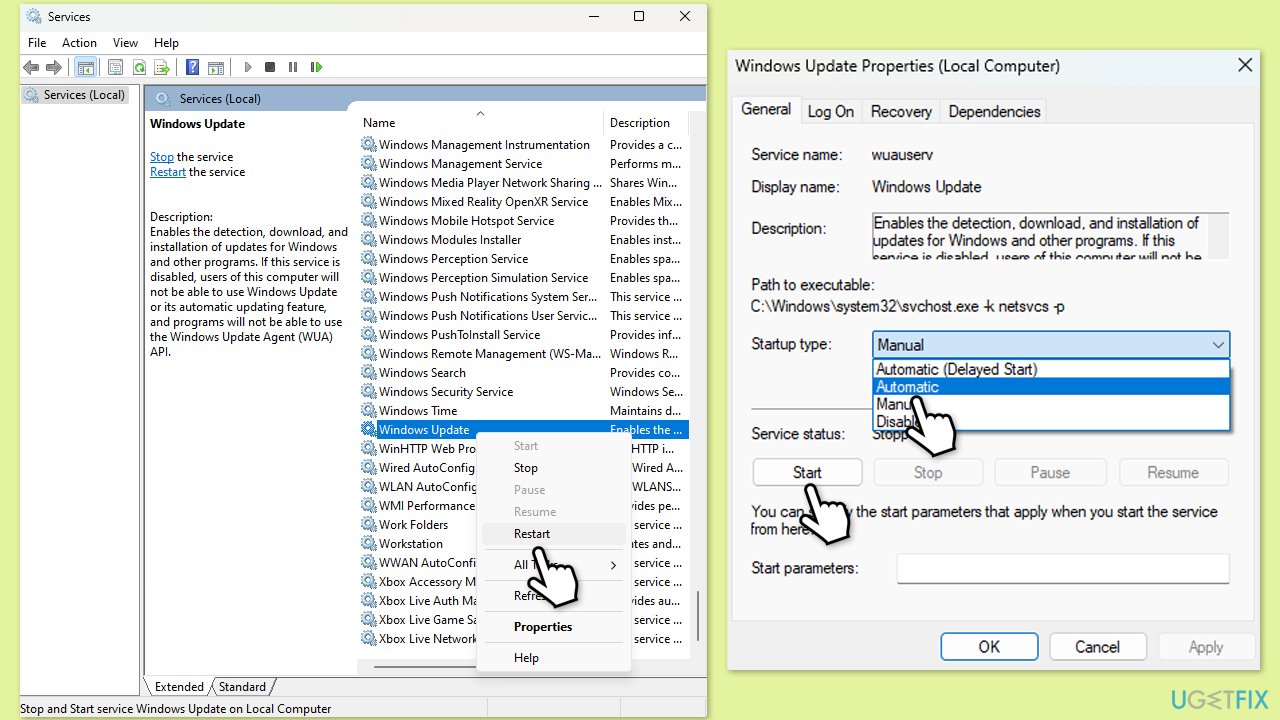
수정 6. 미디어 생성 도구 사용
계속하기 전에 타사 보안 소프트웨어나 유사한 소프트웨어를 제거했는지 확인하세요. 업그레이드 프로세스를 방해할 수 있습니다. 마찬가지로, 프린터, 외부 저장 장치 등 필수적이지 않은 장치도 연결 해제하는 것을 잊지 마세요.
- Microsoft 공식 홈페이지를 방문하여 Windows 11 설치 미디어를 다운로드하세요.
- 설치 프로그램을 두 번 클릭하고 UAC가 나타나면 예를 선택한 후 약관에 동의하세요.
-
ISO 파일을 선택하고 다음을 클릭한 후 지침에 따라 프로세스를 완료하세요.
-
ISO를 마우스 오른쪽 버튼으로 클릭하고 마운트
를 클릭합니다.
- ISO 위치를 열고 마우스 오른쪽 버튼으로 클릭한 다음 마운트
를 선택합니다.
- 설치 프로그램을 실행하세요.
-
지금 이 PC 업그레이드를 선택하고 다음
을 클릭하세요.
- Windows에서 필요한 파일 다운로드를 시작합니다.
- 약관에 다시 한 번 동의하고 다음
을 클릭하세요.
- 설치하기 전에 선택 사항에 만족하는지 확인하세요. 그렇지 않으면 유지할 항목 변경 옵션을 클릭할 수 있습니다.
- 마지막으로 설치를 클릭하여 업그레이드 프로세스를 시작하세요.
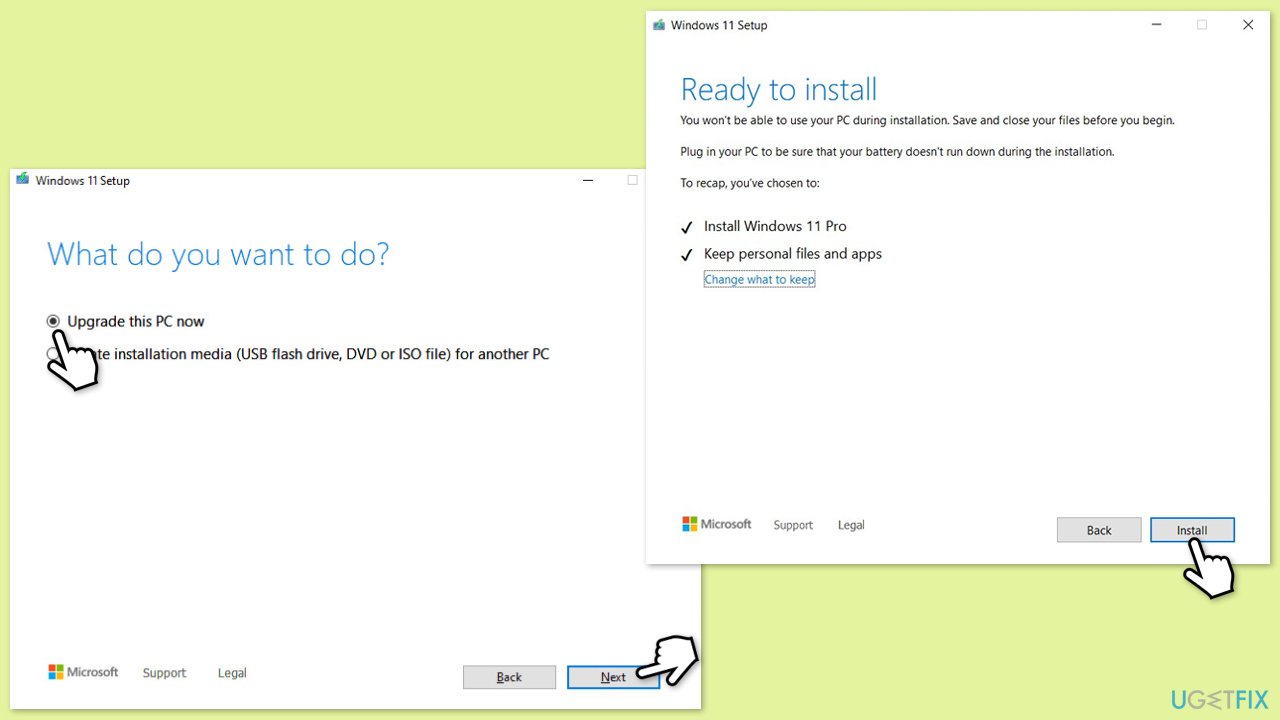
위 내용은 KB5046617을 수정하는 방법이 Windows 11에 설치되지 않습니까?의 상세 내용입니다. 자세한 내용은 PHP 중국어 웹사이트의 기타 관련 기사를 참조하세요!